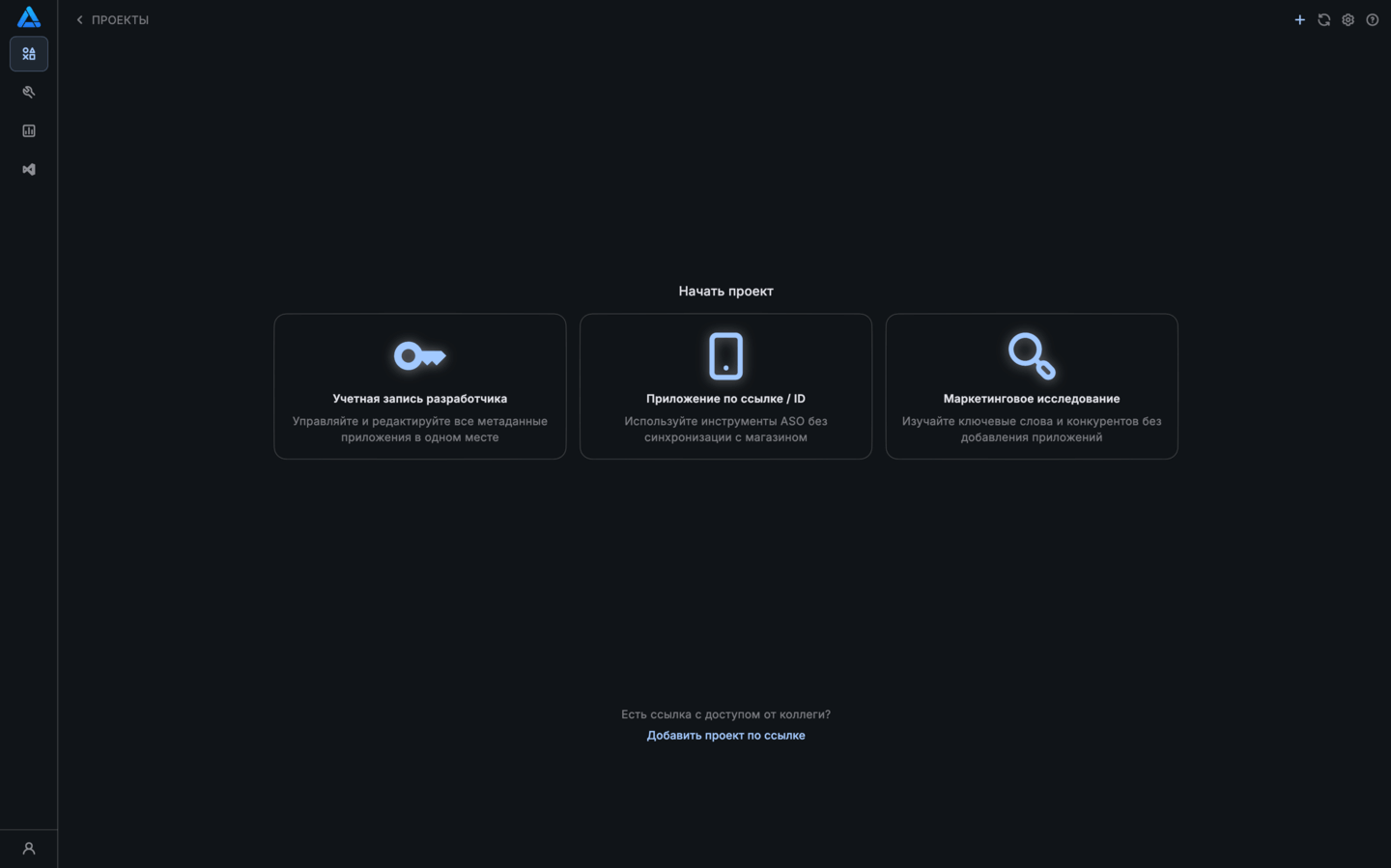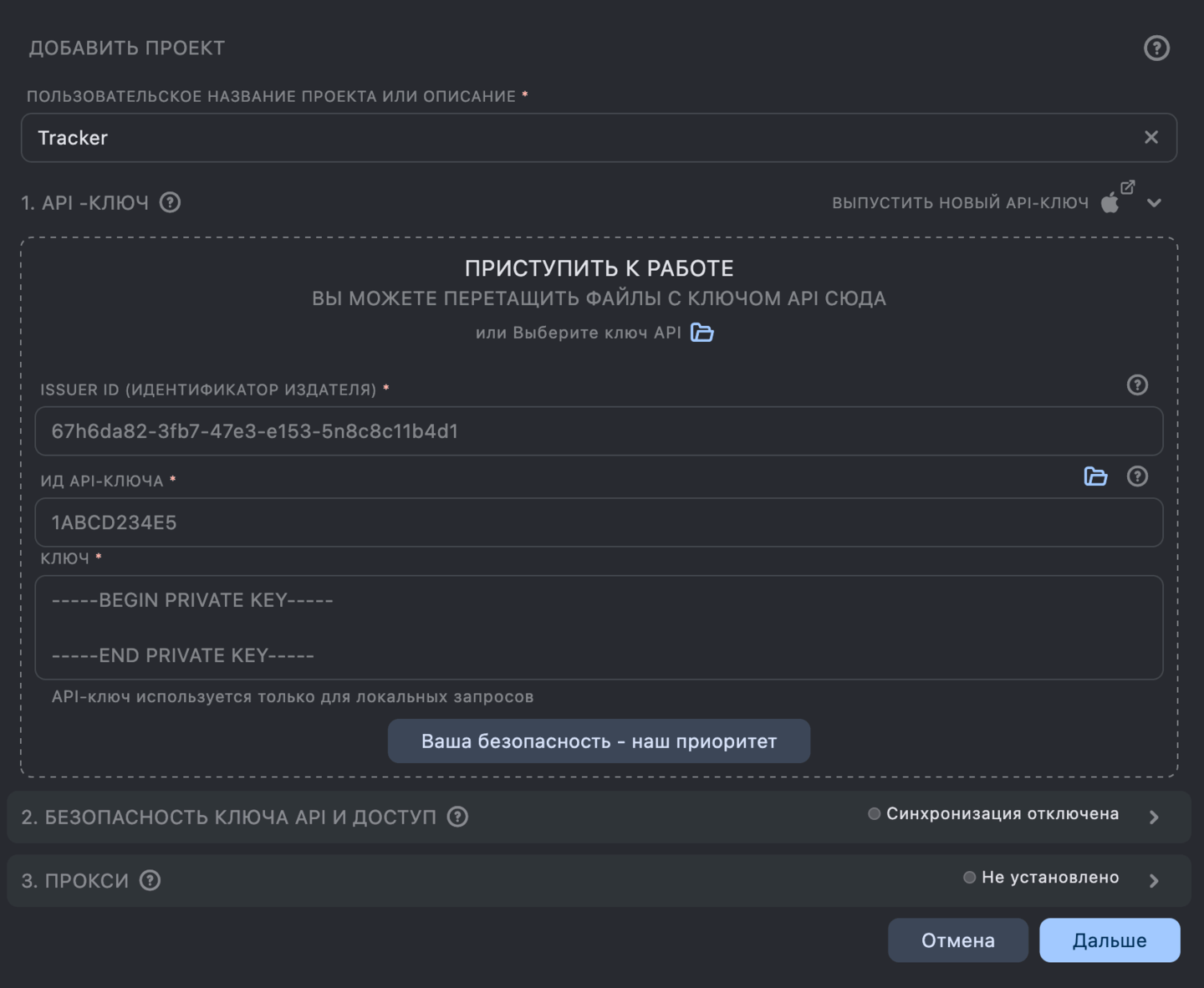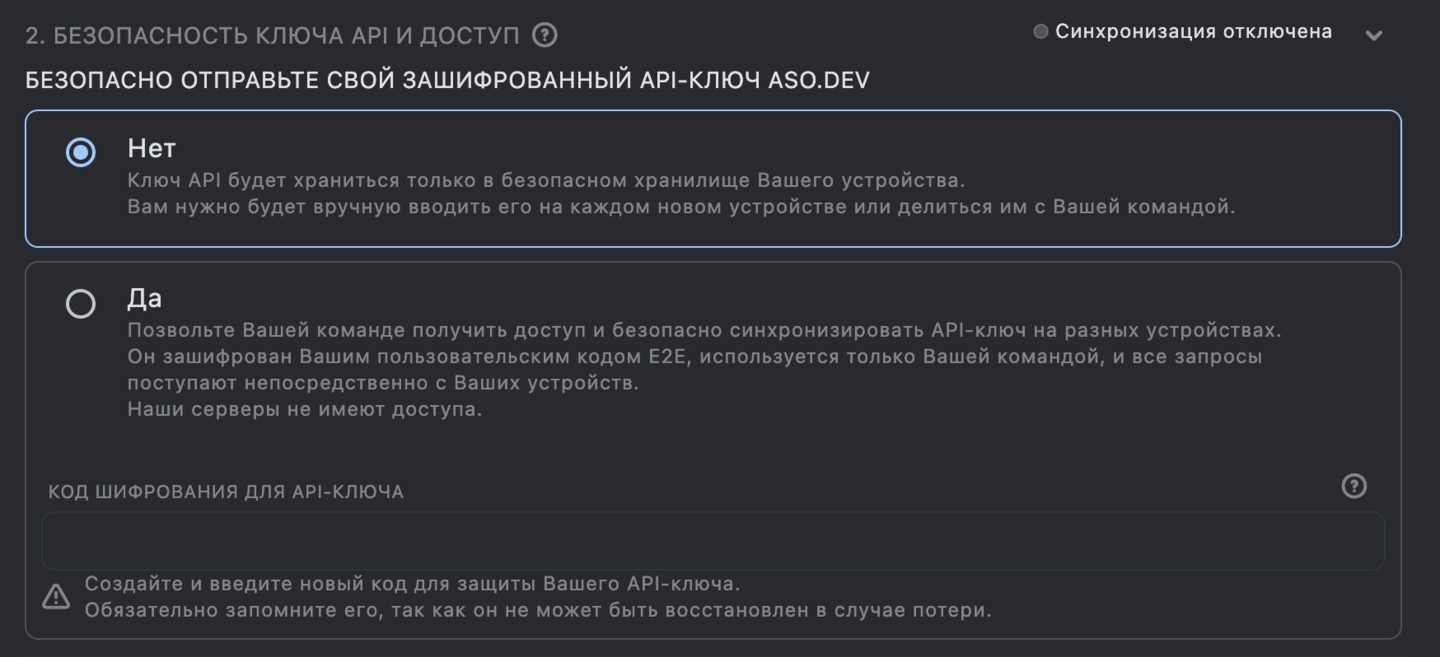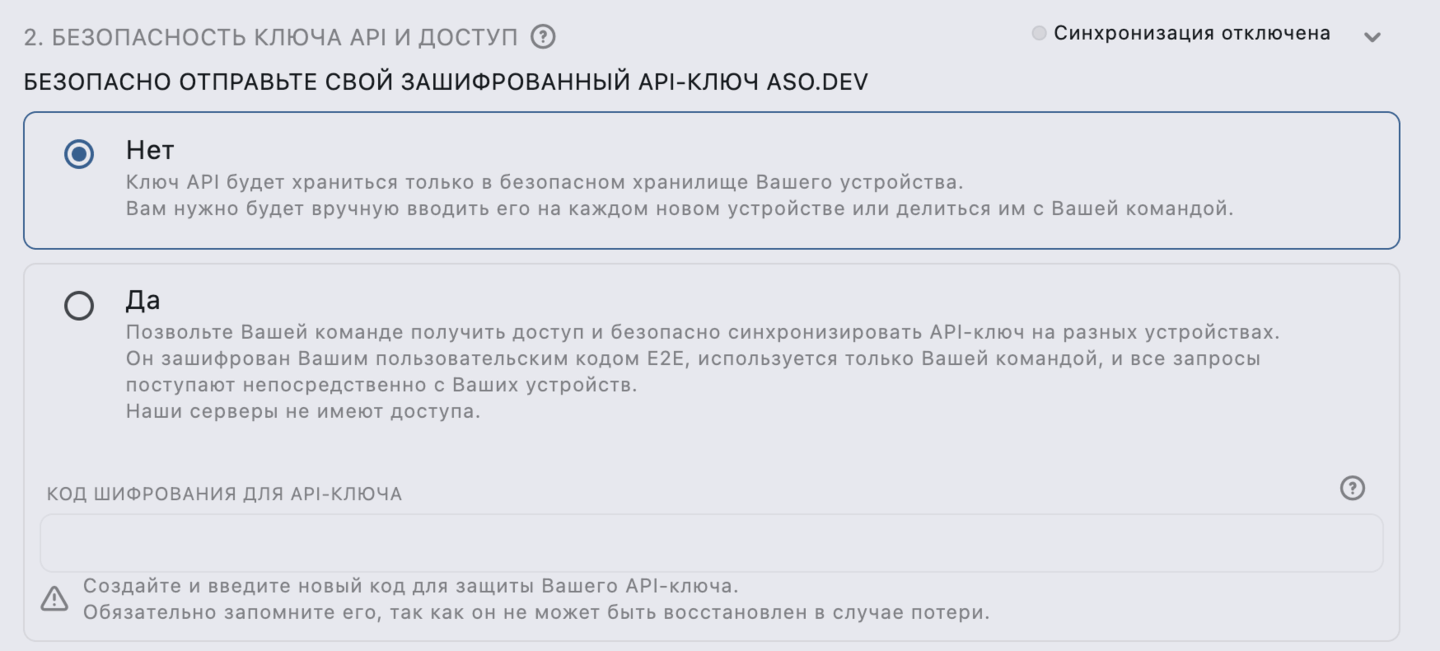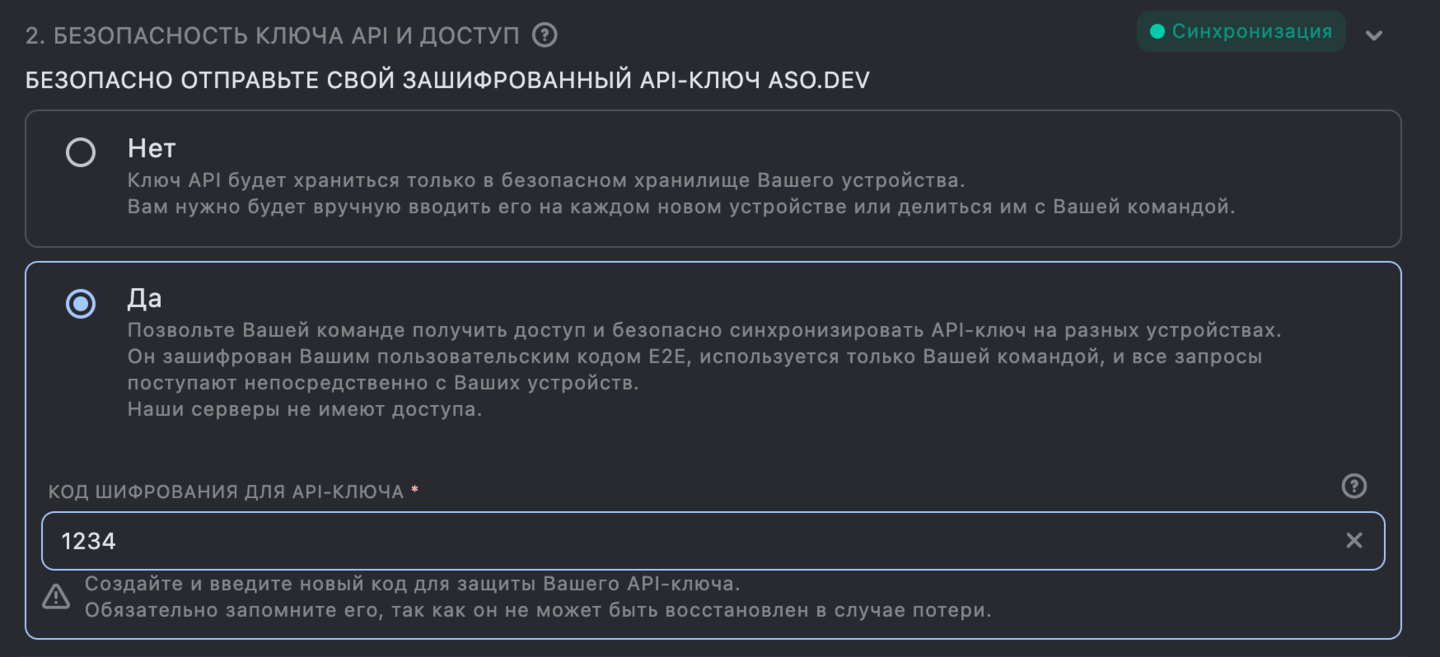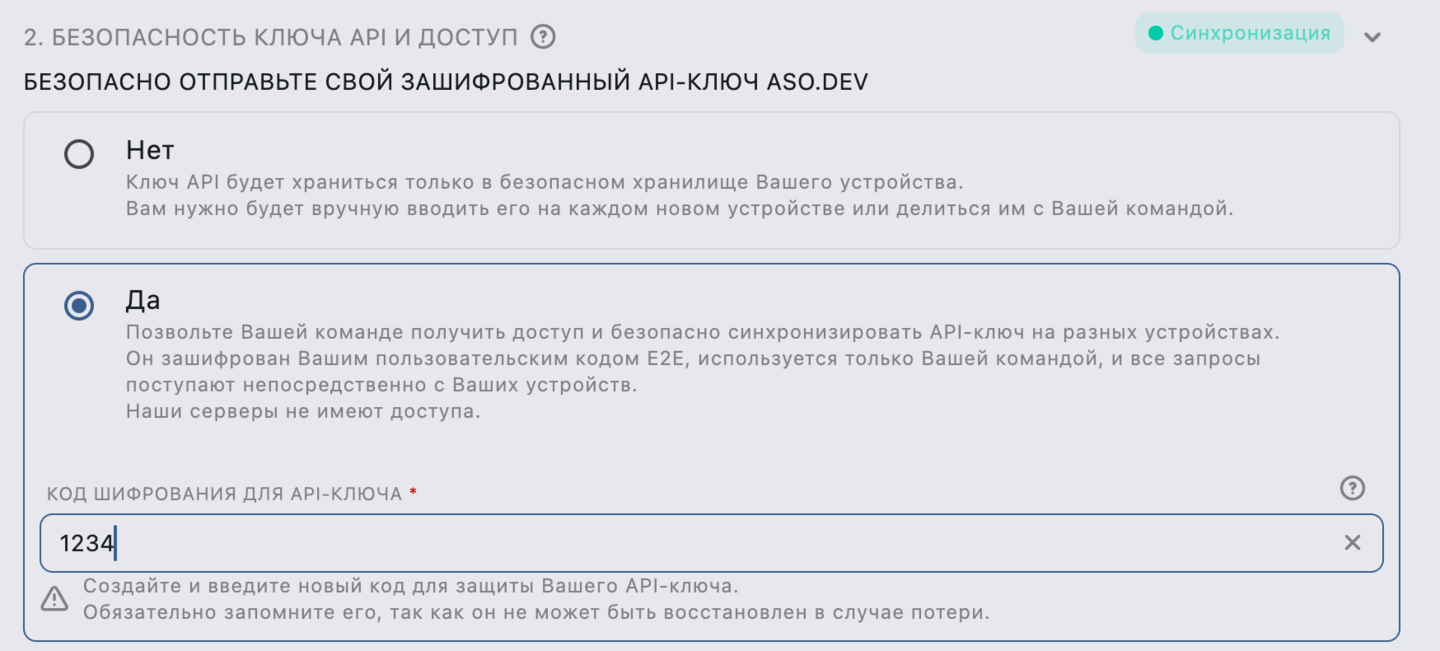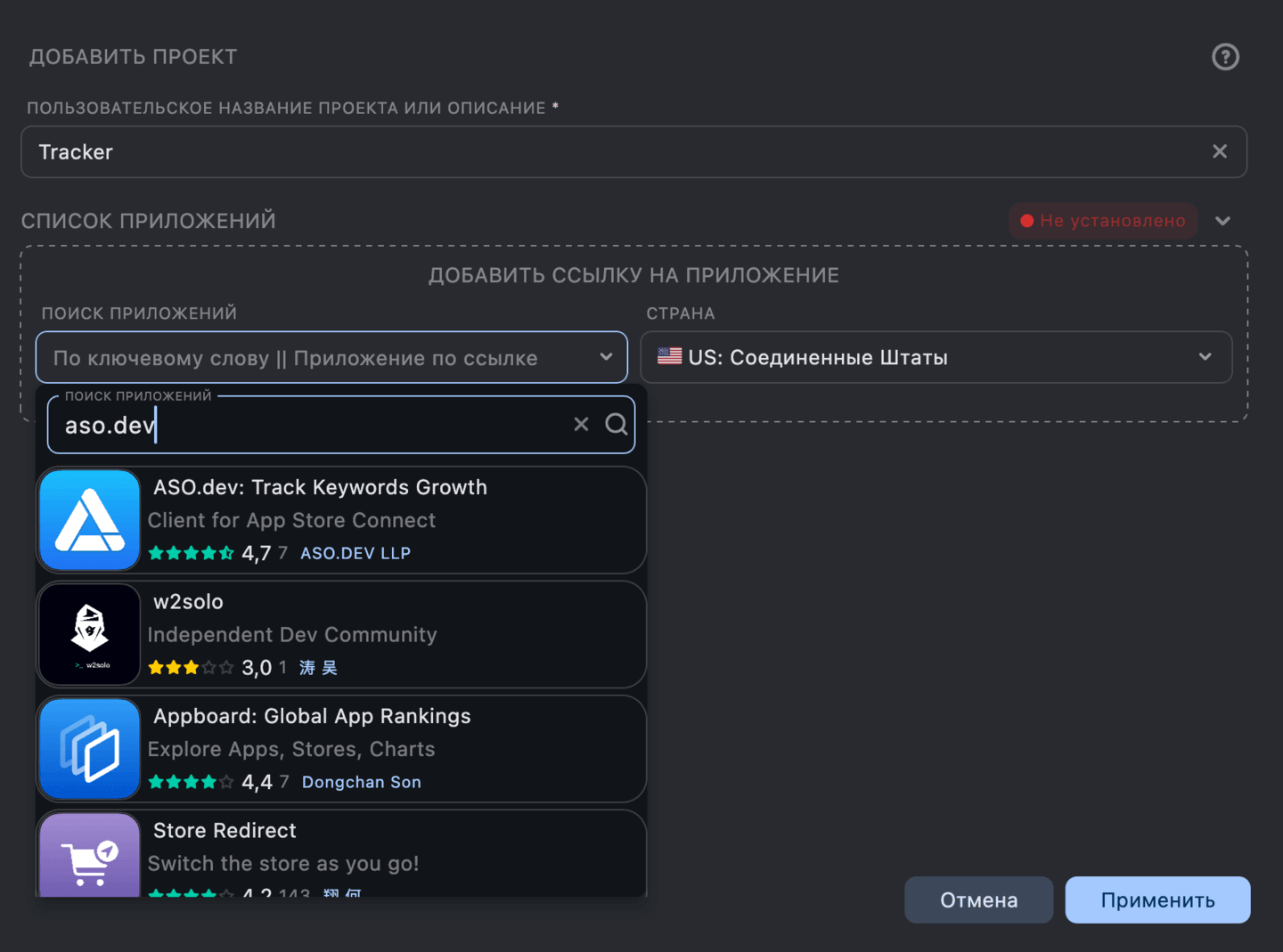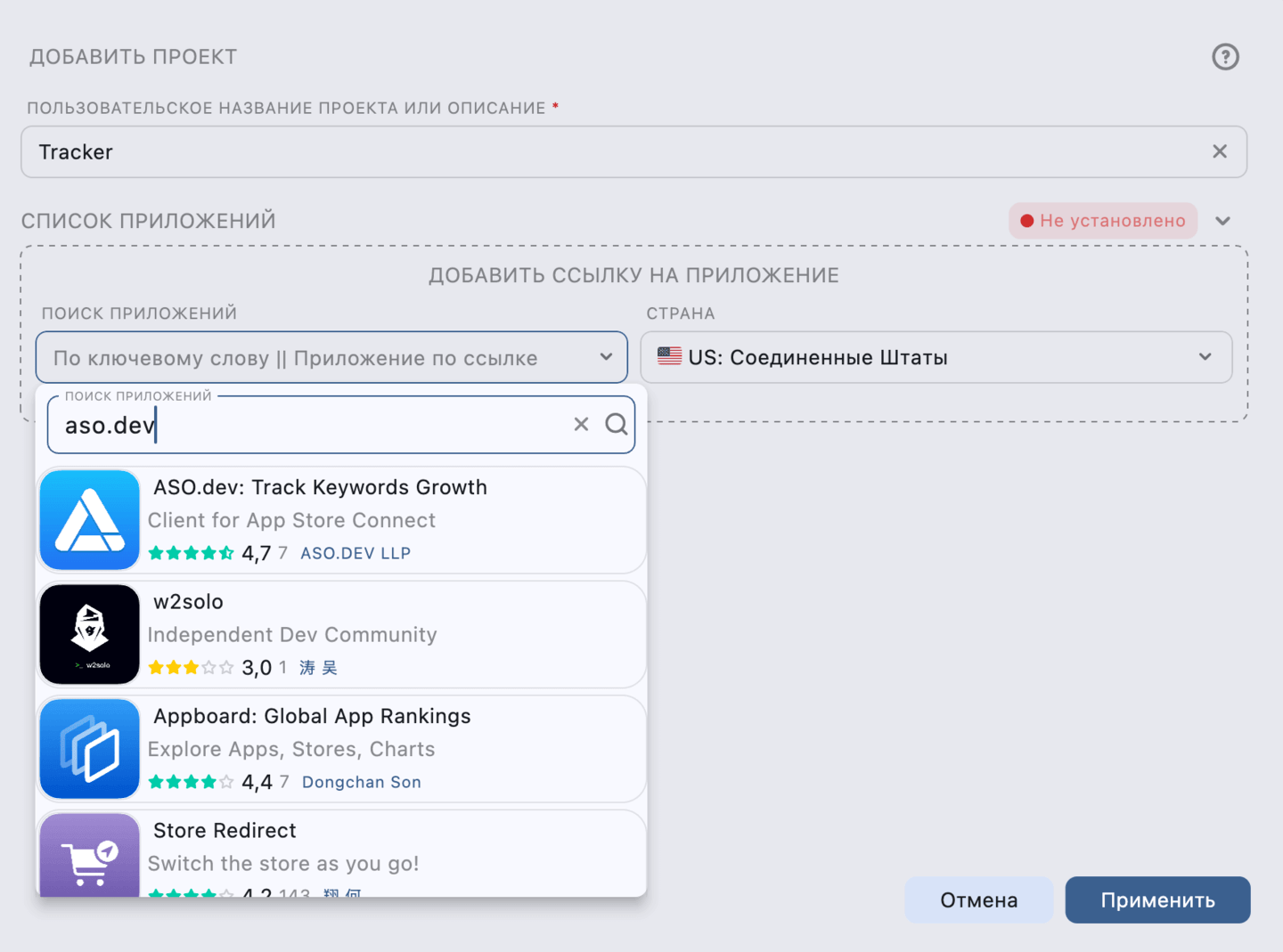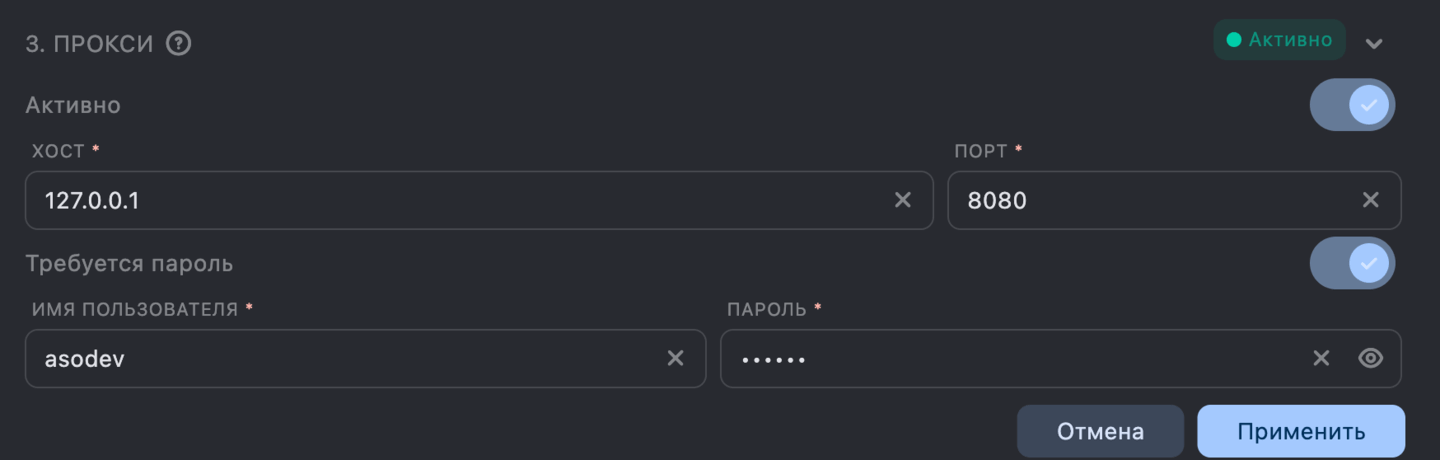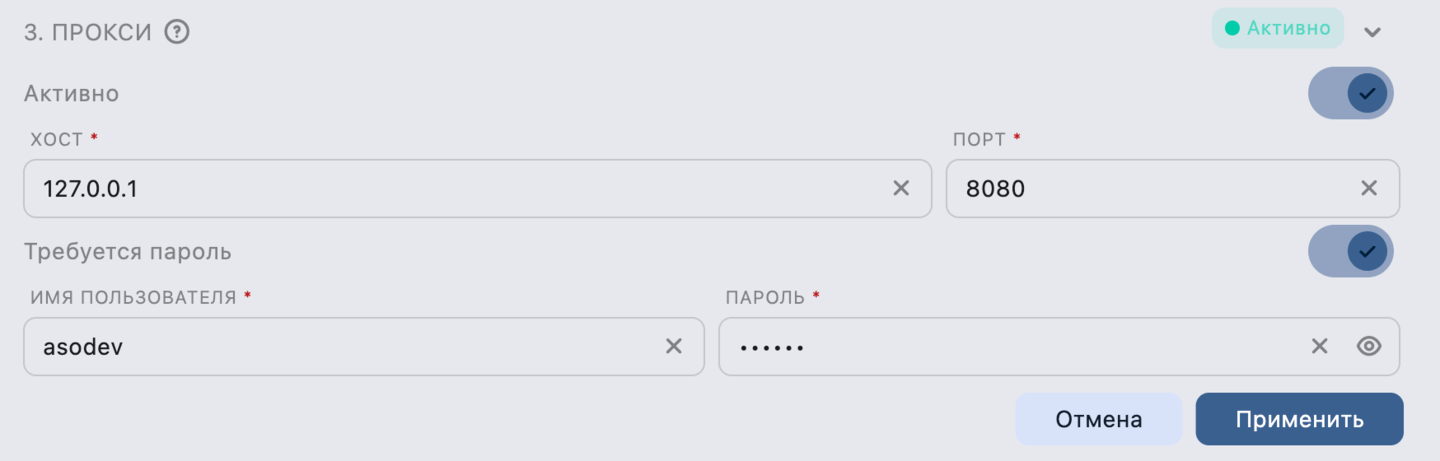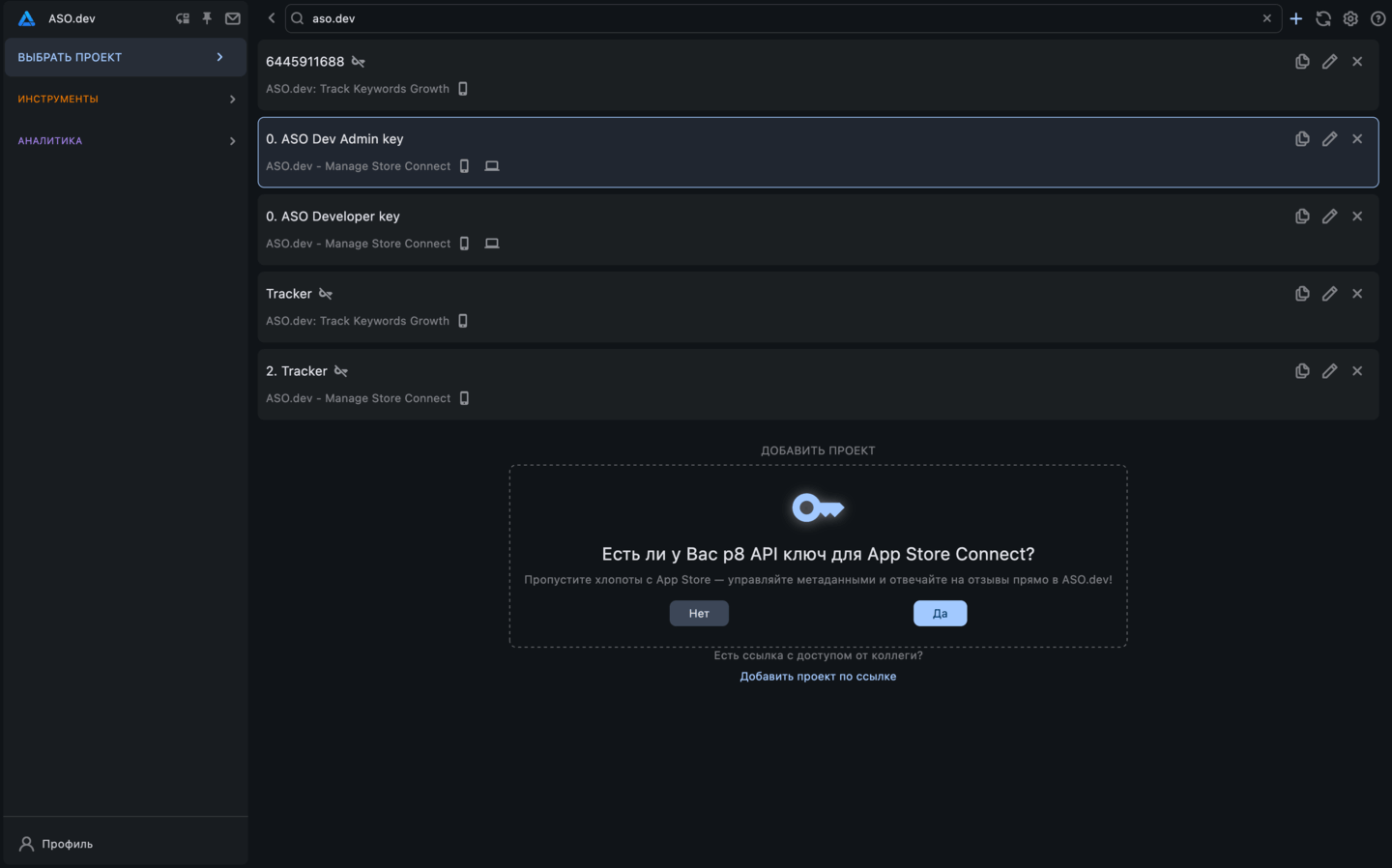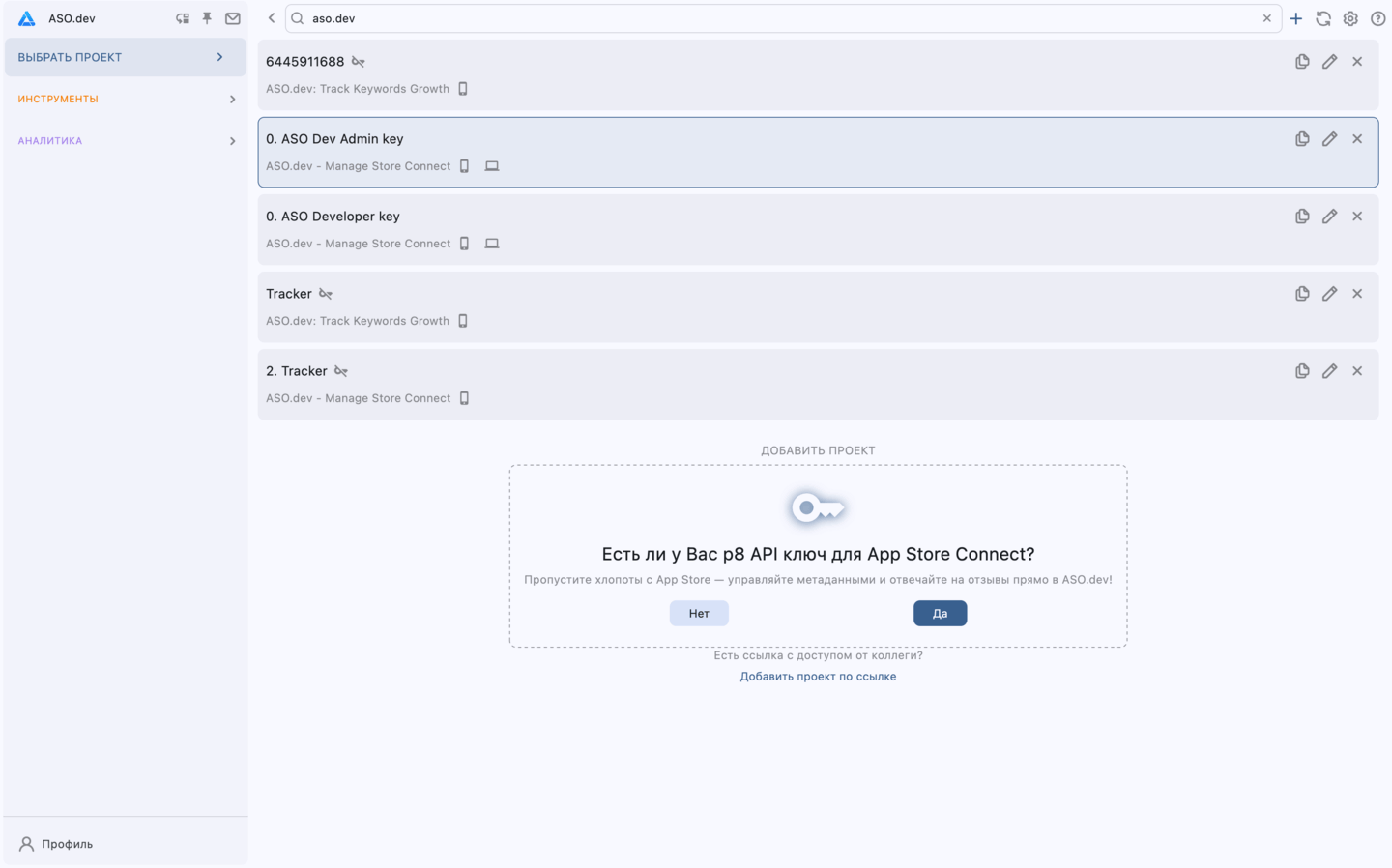Проекты в ASO.dev: Настройка и API Ключи
Проекты в ASO.dev предоставляют дополнительный уровень абстракции, позволяя объединять связанные логически приложения в один проект.
Этот подход особенно полезен для управления связанных логически приложений, таких как версии iOS и Mac одного и того же приложения или приложения, нацеленные на схожую аудиторию.
Типы проектов
ASO.dev предлагает три способа создания и управления проектами для оптимизации в App Store (ASO):
- Аккаунт разработчика (API-ключ)
Подключите API-ключ для полной интеграции с App Store Connect: управляйте метаданными, редактируйте ключевые слова, отвечайте на отзывы, загружайте скриншоты и используйте расширенные функции автоматизации. - Приложение по ссылке / ИД
Используйте инструменты ASO.dev без синхронизации с App Store Connect.
Отслеживайте позиции по ключевым словам и аналитику для любого приложения (не только своего).
Получайте публичные метаданные, редактируйте их локально и генерируйте скрипт Fastlane для применения изменений разработчиками. - Маркетинговое исследование
Начните работу без выбора приложения или категории.
Изучайте ключевые слова, конкурентов и ниши для поиска новых возможностей и идей.
Вам также может быть предоставлен совместный доступ к проектам по ссылке или по электронной почте, чтобы работать над проектом вместе с командой.

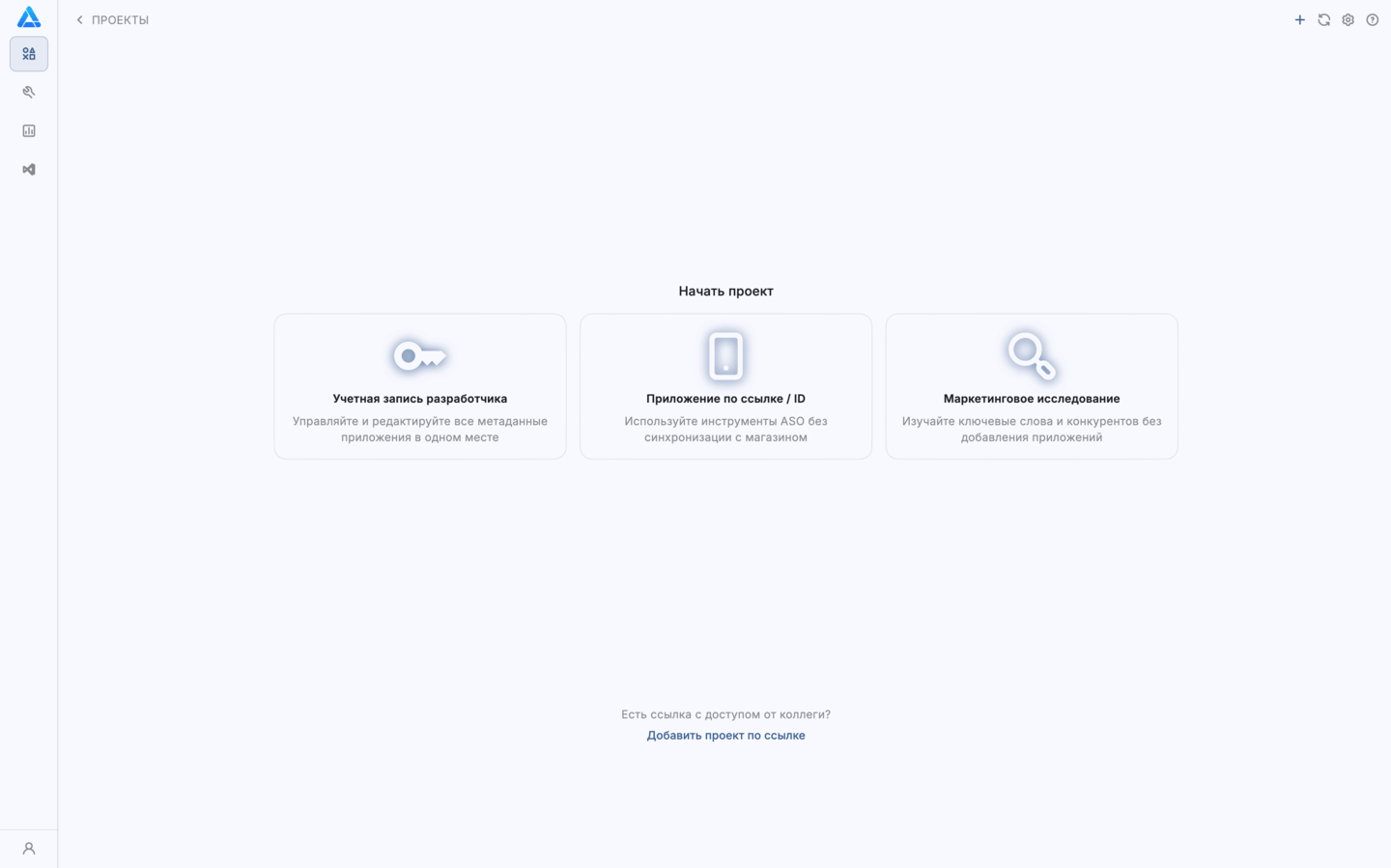
Что такое API-ключ?
API-ключ - это безопасный цифровой ключ, который обеспечивает прямой доступ к данным и управлению приложениями в App Store Connect через официальное API.
Он позволяет автоматизировать загрузку метаданных, скриншотов, локализацию и другие задачи, устраняя необходимость ручного входа.
В App Store Connect доступны два типа API-ключей:
Ключи API команды:
- Предназначены для участников команды, которым нужен доступ к нескольким приложениям в организации.
- Эти ключи предоставляют более широкие разрешения на основе назначенных ролей в App Store Connect.
- Идеально подходят для управления приложениями на уровне команды, включая обновление метаданных, аналитику и финансовые отчеты.
Индивидуальные API-ключи:
- Предназначены для использования с ограниченным доступом к определенным приложениям.
- Разрешения можно настроить так, чтобы предоставлять доступ только к определенным функциям, таким как редактирование метаданных, управление приложениями или финансовые данные.
- Полезны в ситуациях, когда необходимо более гранулированное управление доступом, обеспечивая взаимодействие пользователей только с определенными разделами App Store Connect.
- Разрешения соответствуют уровню привилегий учетной записи, к которой привязан ключ.
Функции, которым требуется API-ключ
Если Вы решите не предоставлять API-ключ, доступ к функциям редактирования метаданных будет ограничен.
Следующие функции доступны только с API-ключом:
- Редактор метаданных:
- Интеграция с App Store Connect.
- Редактирование возрастного рейтинга.
- Выбор сборки для отправки на проверку в App Store.
- Отправка приложения на проверку или отзыв c проверки непосредственно с ASO.dev при необходимости.
- Ключевые слова в метаданных приложения.
- Массовый редактор метаинформации и Кросс-Локализация:
- Интеграция с App Store Connect.
- Редактирование метаданных для всех локализаций одновременно.
- Примечание: просмотр ключевых слов в метаданных приложения будет недоступен.
- Подписки
- Управление подписками, локализацией и доступностью приложения.
- Изменение цен на подписки в приложении.
- Массовая загрузка скриншотов и видео:
- Загрузка скриншотов и видео для всех локализаций
- События в приложении
- Управление событиями в приложении, локализация промо-текста, загрузка медиа-файлов.
- Страницы продуктов (CPP):
- Управление страницами продуктов приложения, локализация промо-текста, загрузка медиа-файлов.
- Отзывы:
- Управление отзывами приложения.
- Ответы на отзывы.
- Пожаловаться на некорректные отзывы.
- Хронология изменений:
- Просмотр истории всех изменений, внесенных в метаданные приложения.
Проект с API-ключом
Настройка API-ключа
Создайте API-ключ: В Вашем аккаунте App Store Connect создайте новый API-ключ.
Мы поддерживаем Командные и Индивидуальные .p8 API-ключи.
Укажите произвольное название проекта для удобства идентификации его в списке проектов.
Если у вас уже есть API-ключ и вы не уверены в его типе, проверьте формат идентификатора ключа:
- Командный API-ключ: 10 символов
- Индивидуальный API-ключ: 12 символов
Добавьте API-ключ в ASO.dev
В разделе создания проекта введите данные вашего API-ключа.
Вы можете добавить файл ключа:
- Перетащив его в окно создания проекта
- Ввести данные вручную.
- Выбрать файл ключа с вашего устройства через иконку .
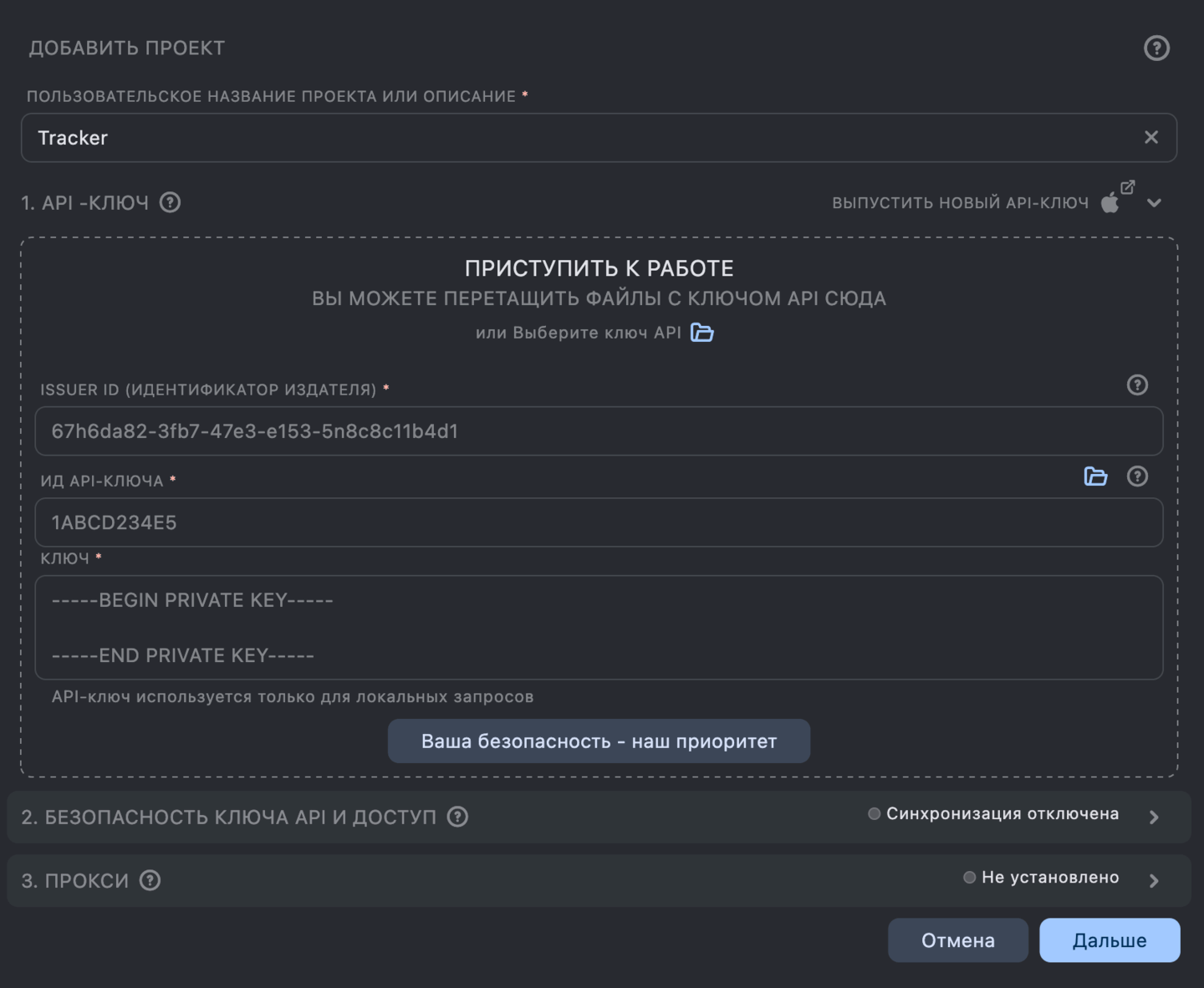
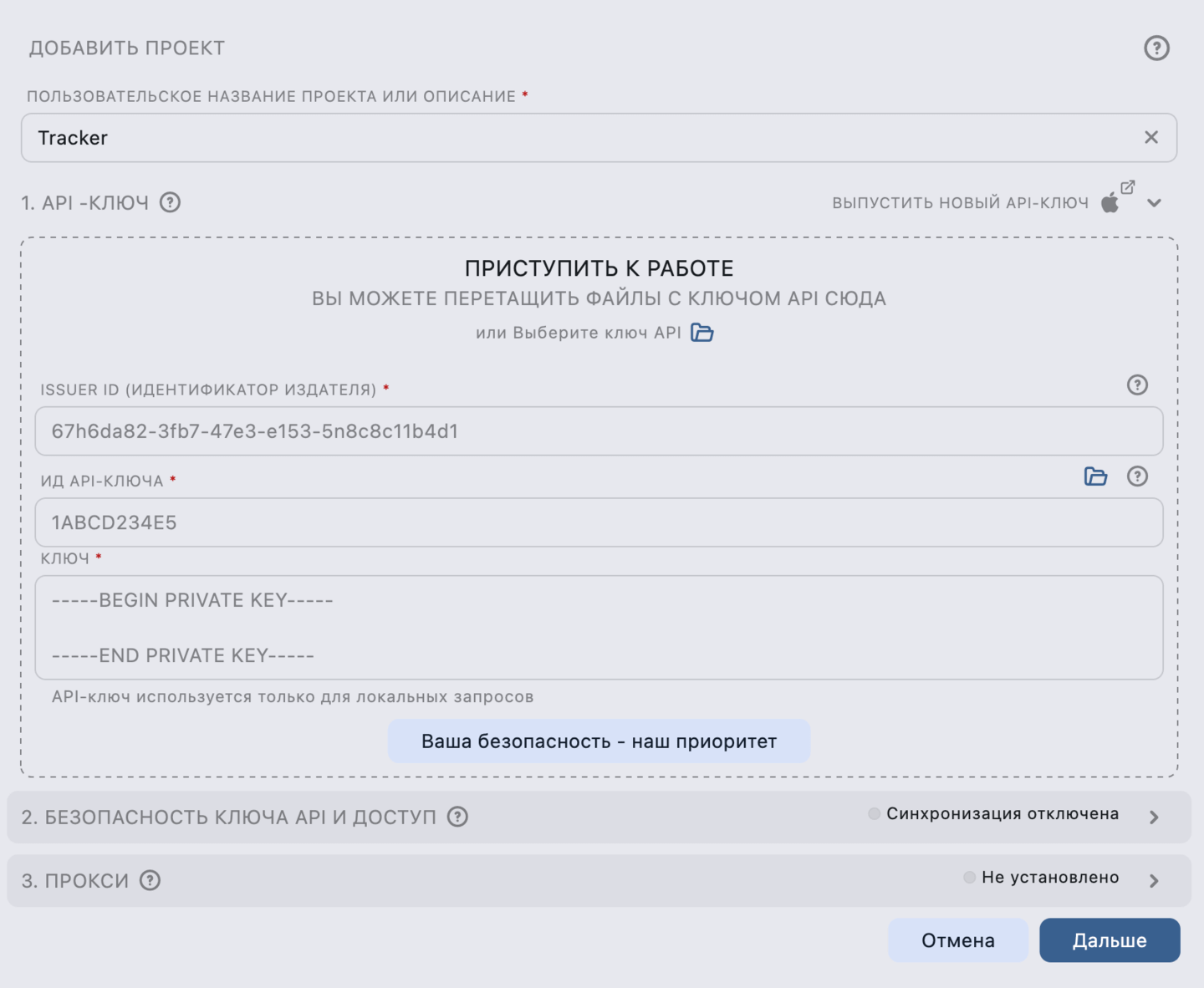
Заполните обязательный идентификатор
- Для Командных API-ключей: Укажите Issuer ID.
- Для Индивидуальных API-ключей: Укажите идентификатор Issuer ID или Developer ID.
Issuer/Developer ID - уникальный идентификатор, генерируемый для каждого аккаунта App Store Connect.
Выберите настройки синхронизации API-ключа
Выберите, хотите ли вы синхронизировать API-ключ между устройствами:
- Синхронизация Выключена: Не требуется код шифрования; ключ хранится локально на компьютере пользователя в Secure Storage.
- Синхронизация Включена: Требуется указать пользовательский код шифрования для безопасного обмена ключом между устройствами в зашифрованном формате.
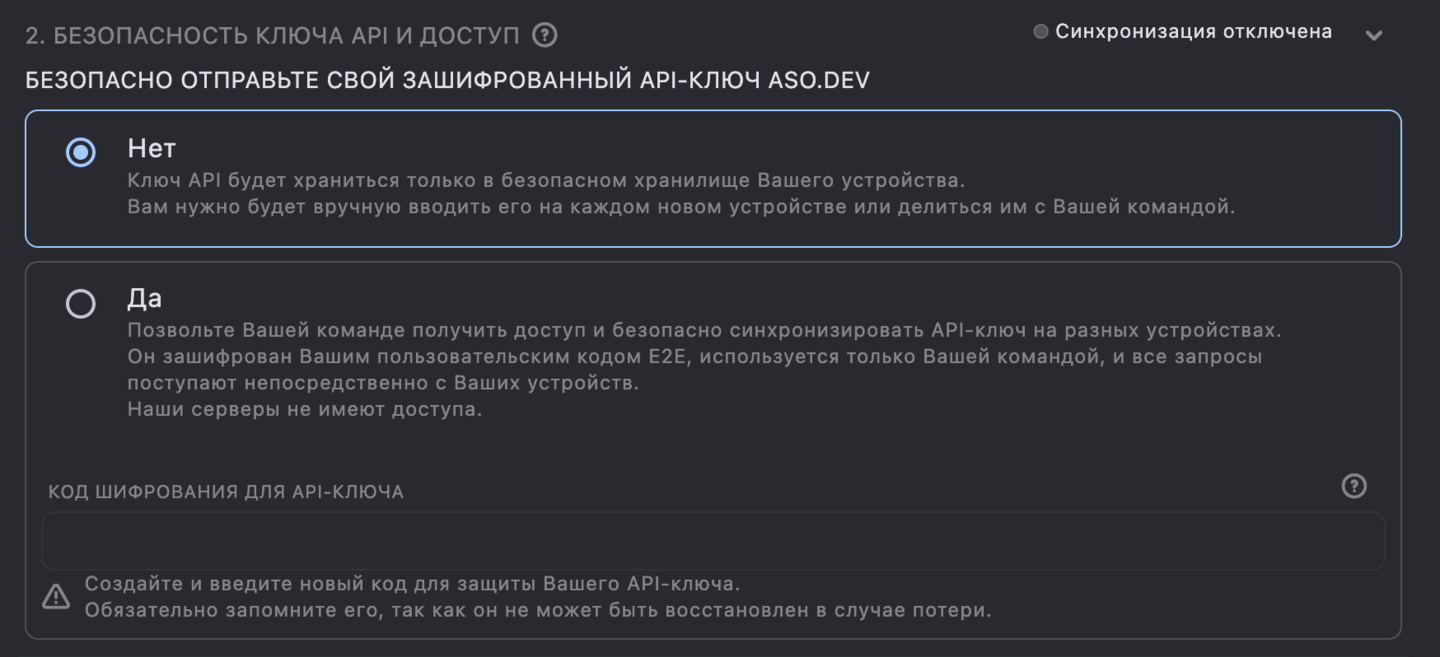
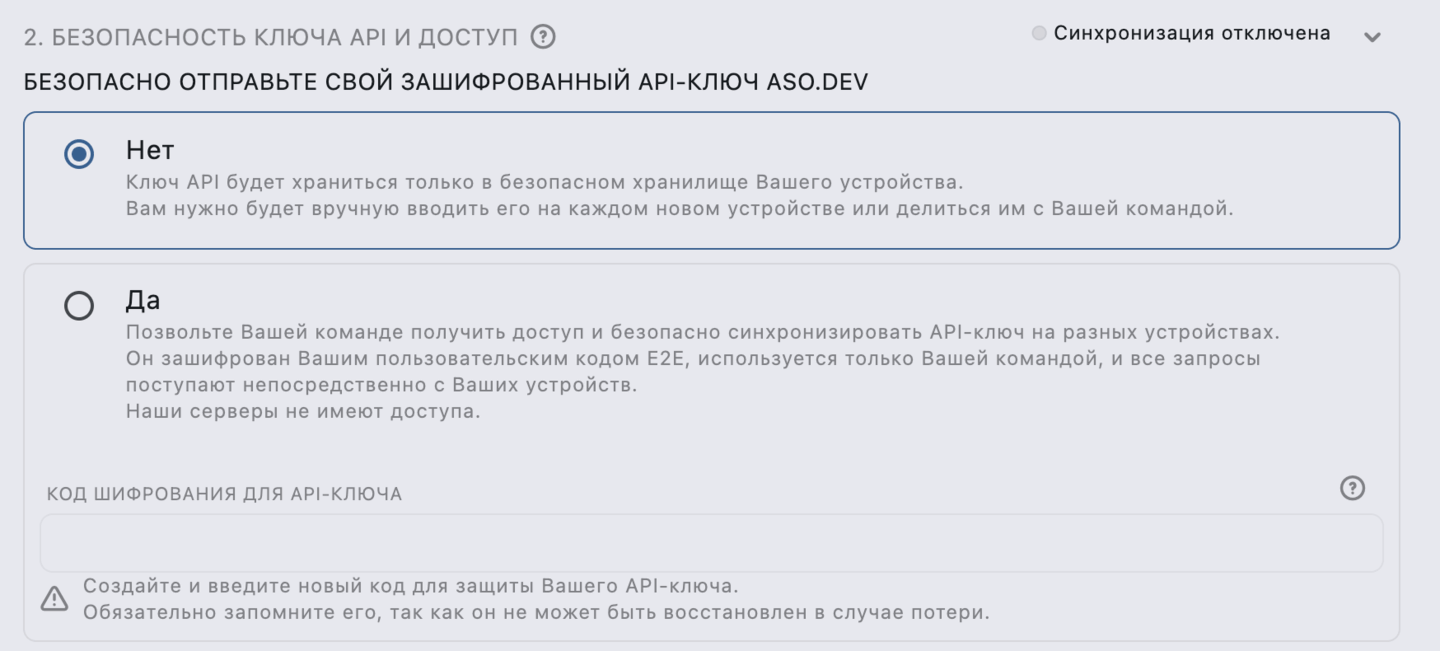
Код шифрования
Для безопасности: API-ключ (.p8) надежно зашифрован.
Код шифрования используется для передачи доступа к ключу при совместном использовании и для доступа к одному проекту на разных устройствах.
Чтобы восстановить доступ к проекту на другом устройстве, введите код шифрования на карточке проекта.
Код шифрования доступен только на устройстве, где был создан проект.
Для его просмотра откройте редактор проекта на этом устройстве.
Если вы потеряли доступ к устройству и забыли код шифрования, восстановить его невозможно - вам потребуется создать новый проект.
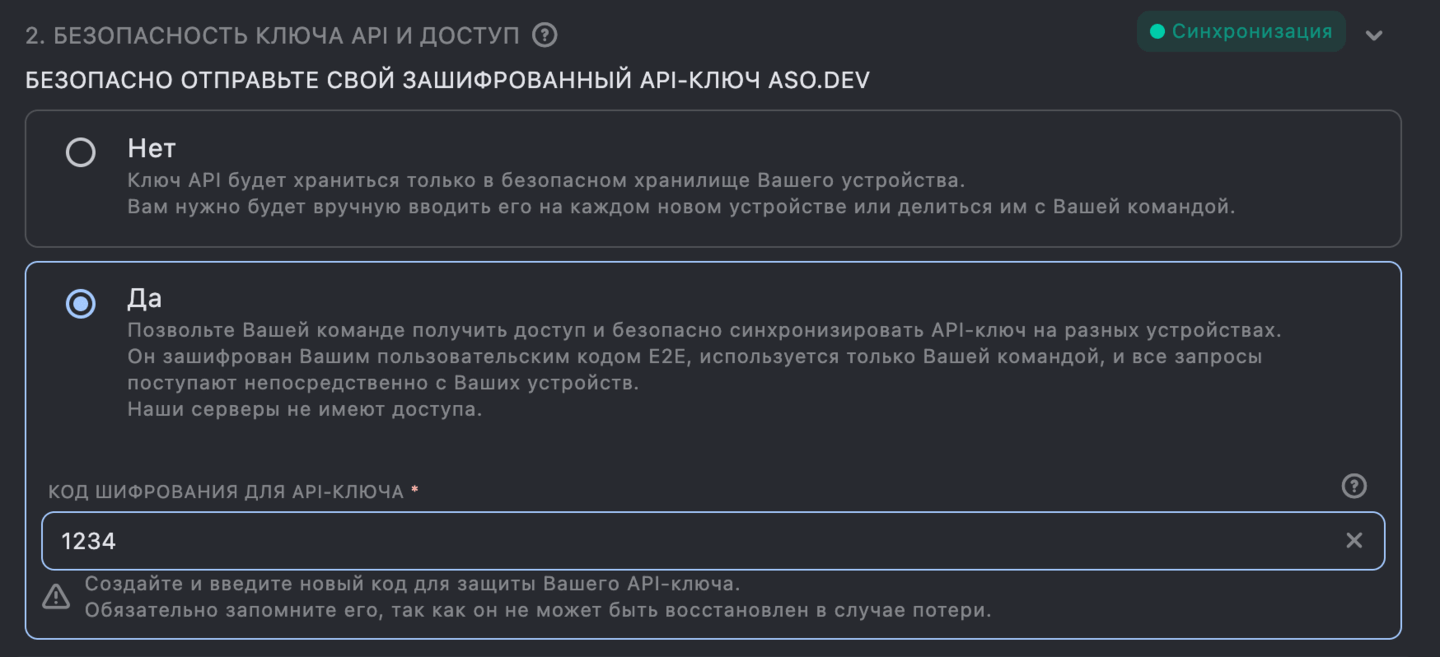
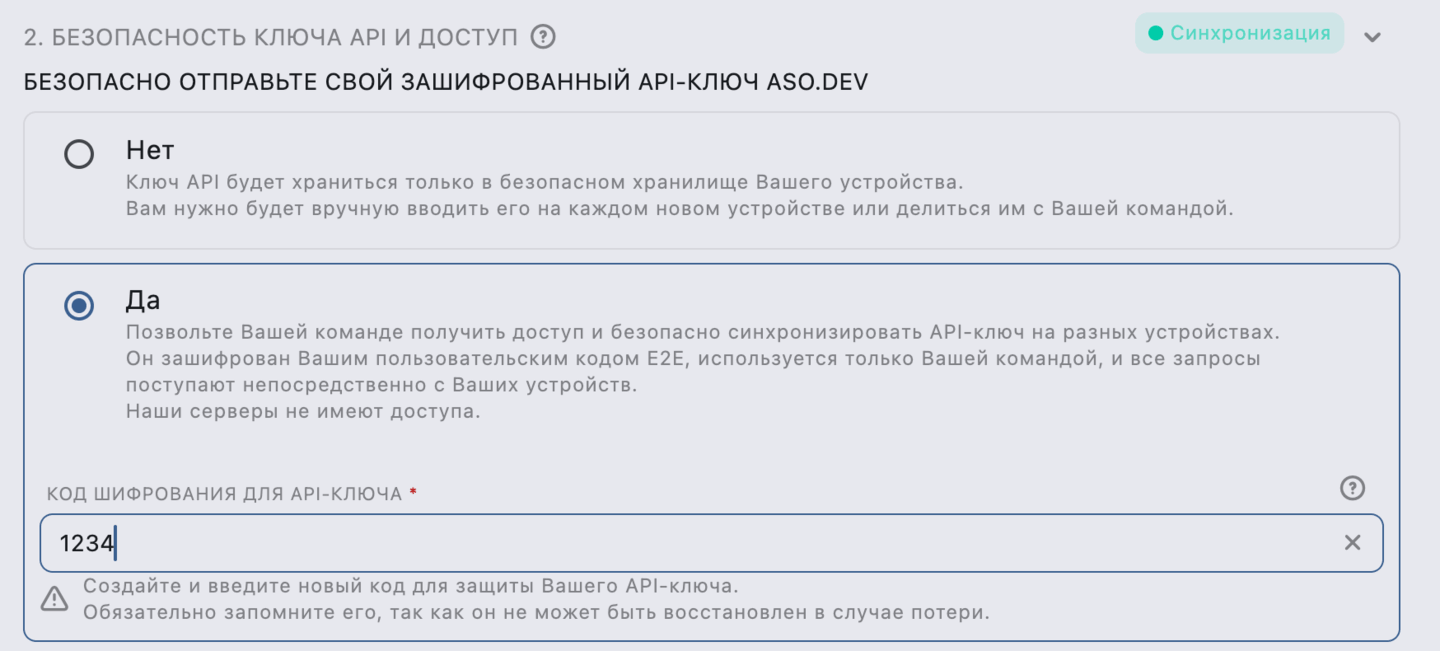
Проект без API-ключа
Настройка проекта без API-ключа
- Укажите произвольное название проекта для удобства идентификации в будущем.
- Добавьте приложения, которые хотите добавить в проект по ссылке, идентификатору или названию.
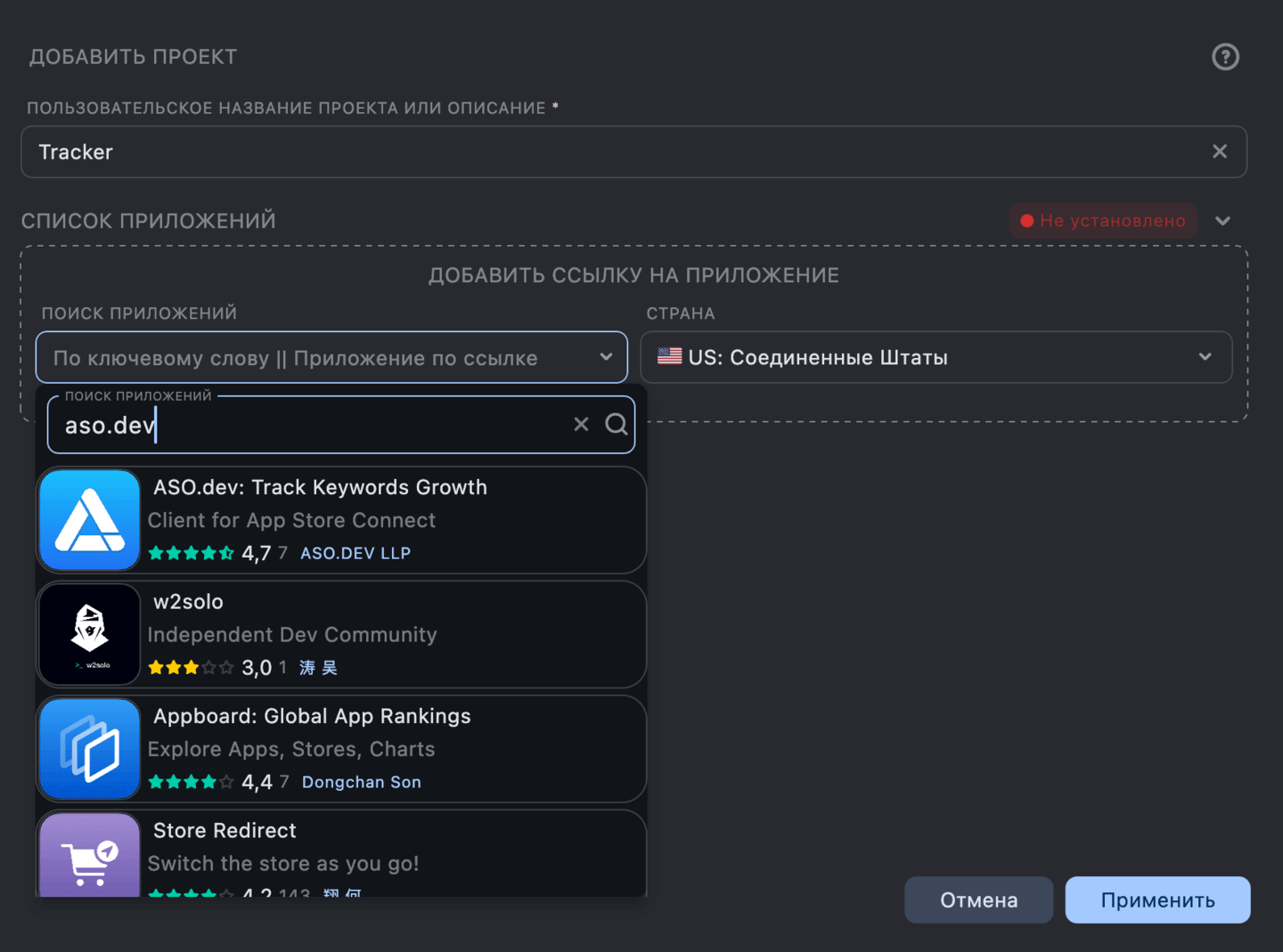
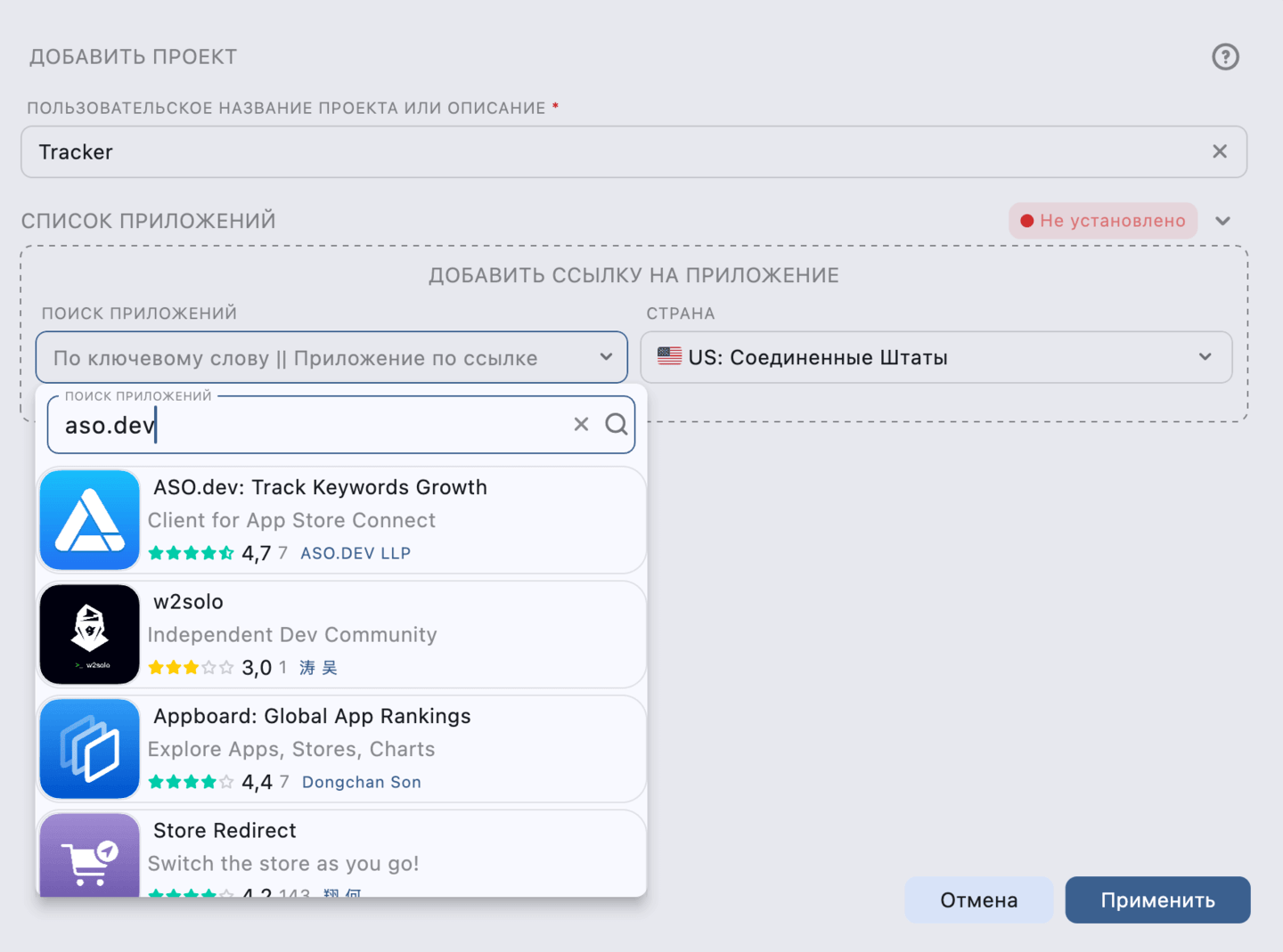
Прокси-сервер
Доступно только для тарифных планов Профи и Маркетинг.
Apple может временно заблокировать или ограничить доступ к учетной записи разработчика, если зафиксирует подозрительную активность.
Если один и тот же аккаунт внезапно начинает делать запросы из сильно удалённых регионов (например, США → Китай → Германия за короткое время), это может выглядеть как взлом.
Если Apple увидит, что запросы идут через известные VPN или дата-центры (особенно низкокачественные прокси), они могут запросить дополнительную верификацию.
Более того, если несколько разных учетных записей используют один и тот же IP, Apple может связать все аккаунты разработчика между собой по этому IP адресу.
Это особенно критично, если аккаунты принадлежат разным юридическим лицам или разделены в разные учетные записи с целью дальнейшей продажи приложения.
В таком случае, если один аккаунт столкнётся с проблемами, санкции могут затронуть и другие.
Использование качественных прокси позволяет снизить такие риски, так как API-запросы всегда будут исходить с одного стабильного IP-адреса, привязанного к конкретному IP прокси-сервера.
Кому это нужно?
- Разработчикам с несколькими Apple Developer Account.
- Агентствам, работающим с разными клиентами.
- Крупным компаниям с распределёнными командами.
- Владельцам отдельных юридических лиц или проектов, требующих различные IP.
Преимущества использования прокси-сервера:
- Безопасность - защита от блокировок и ограничений со стороны Apple.
- Конфиденциальность - разделение аккаунтов и предотвращение связи между ними.
- Один IP для всех сотрудников - при работе распределенной команды.
- Одновременная работа с несколькими аккаунтами - все запросы к API будут исходить не с IP пользователя, а для каждого проекта будет использоваться свой IP-адрес прокси-сервера, снижая риск блокировок.
Виды прокси
- Мобильные прокси: Маскируются под обычных пользователей iPhone/iPad. Самый безопасный, но дорогой вариант. Apple почти никогда не блокирует мобильные IP, так как они динамические.
- Резидентные прокси: выглядят как обычные пользовательские IP-адреса и менее подвержены блокировке. Выдаются интернет-провайдерами, а не дата-центрами.
- Дата-центровые прокси: самые дешевые, часто используются для массового скрейпинга, Apple определяет их как бот-трафик и блокирует чаще всего, что повышает вероятность бана по IP.
Что выбрать для работы с Apple?
| Тип прокси | Безопасность | Скорость | Цена | Подходит для Apple? |
|---|---|---|---|---|
| Резидентные | ✔️ Высокая | ⚡ Средняя | 💲💲💲 | ✔️ Да |
| Мобильные | ✅ Очень высокая | ⚡ Средняя | 💲💲💲💲 | ✅ Да (лучший вариант) |
| Дата-центровые | ❌ Низкая | 🚀 Высокая | 💲 | ❌ Нет (высокий риск бана) |
Демо
Настройка прокси-сервера
Как настроить прокси-сервер:
Создайте прокси-сервер:
- Выберите надежного провайдера прокси.
- Настройте прокси-сервер с статическим IP-адресом.
Добавьте прокси-сервер в ASO.dev:
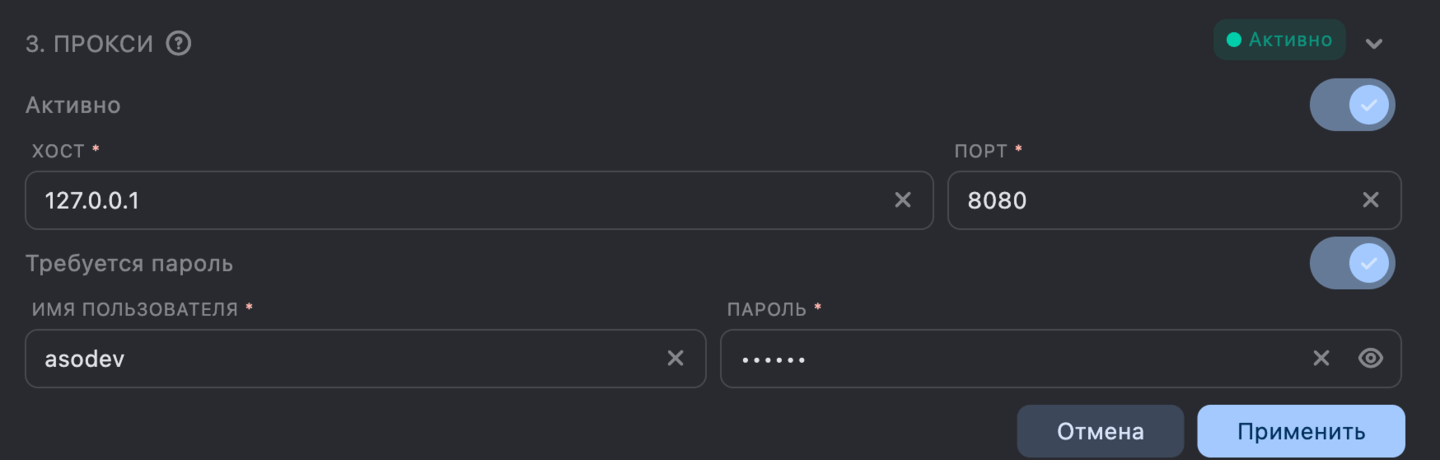
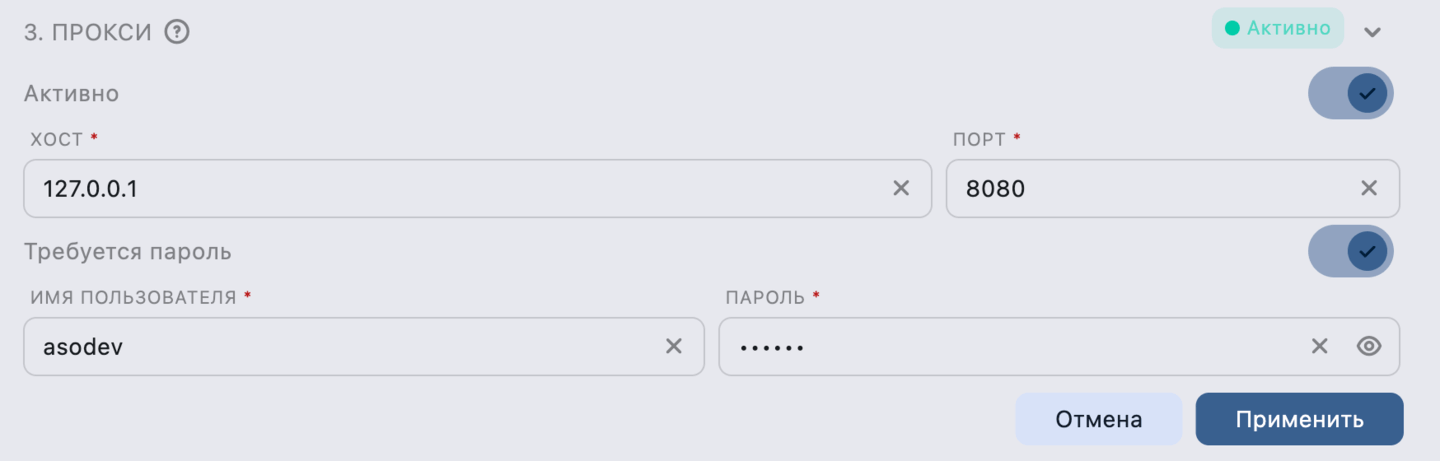
- В настройках проекта введите IP-адрес и порт прокси-сервера.
- При необходимости введите имя пользователя и пароль для прокси-сервера.
- Сохраните настройки.
Кнопка Проверить тестирует соединение с прокси-сервером, чтобы убедиться, что оно настроено правильно. При успешном подключении отображается текущий IP-адрес, видимый через прокси.
При проверке IP адреса используется 2 варианта, каждый из них вызывается по очереди:
- Серверный запрос - проверка IP адреса с сервера ASO.dev.
- Сторонняя система - проверка IP адреса с помощью стороннего сервиса ipify API.
Если проверка не прошла, вы увидите сообщение об ошибке.
The connection errored: Connection refused This indicates an error which most likely cannot be solved by the library.
Вы можете установить прокси-сервер для каждого проекта индивидуально.
Вы можете включить обязательное использование прокси-сервера для всех проектов в настройках.
Прокси сервер нужен только для работы с App Store Connect и не используется при работе других функций ASO.dev - ASO-анализа.
Элементы интерфейса
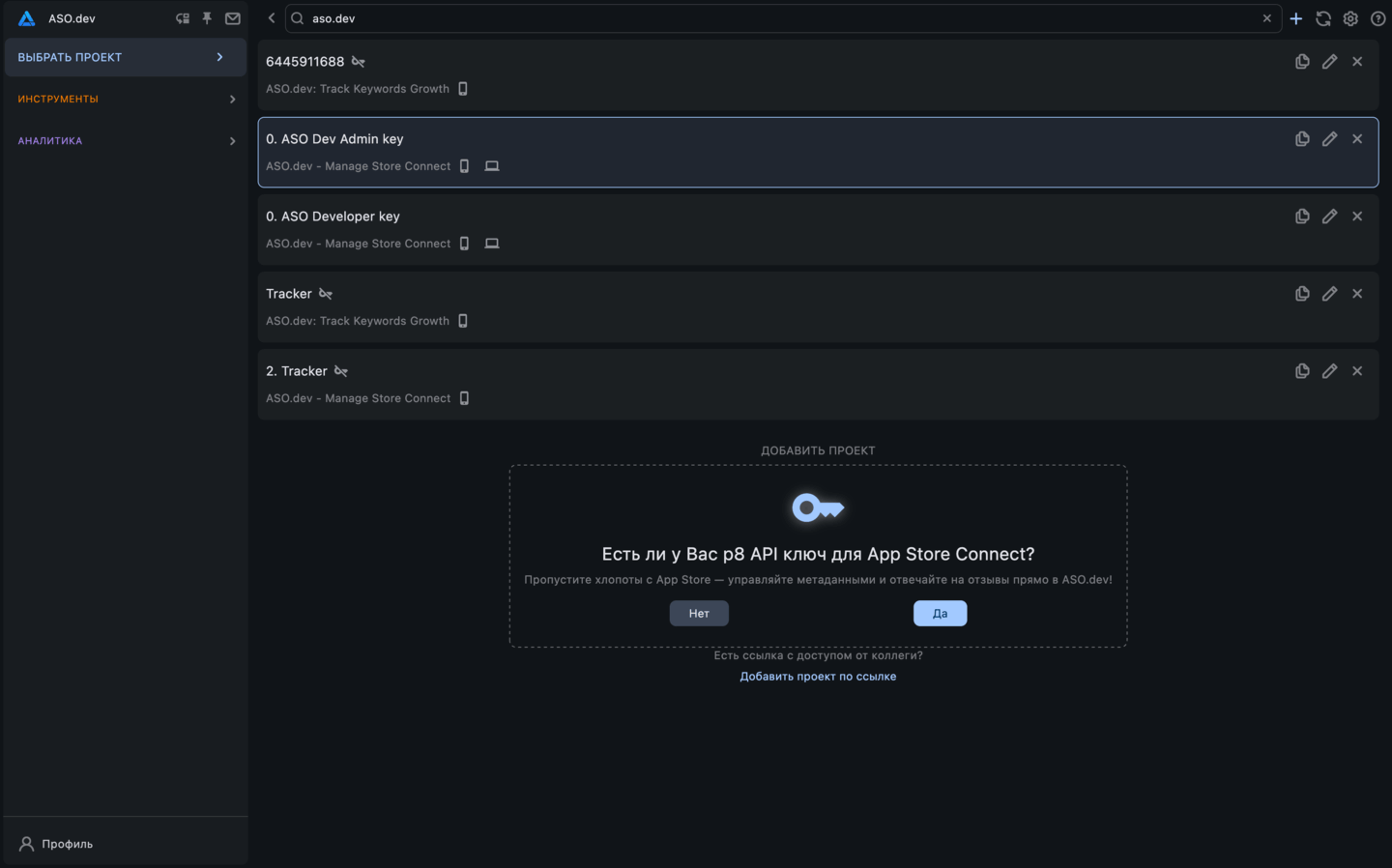
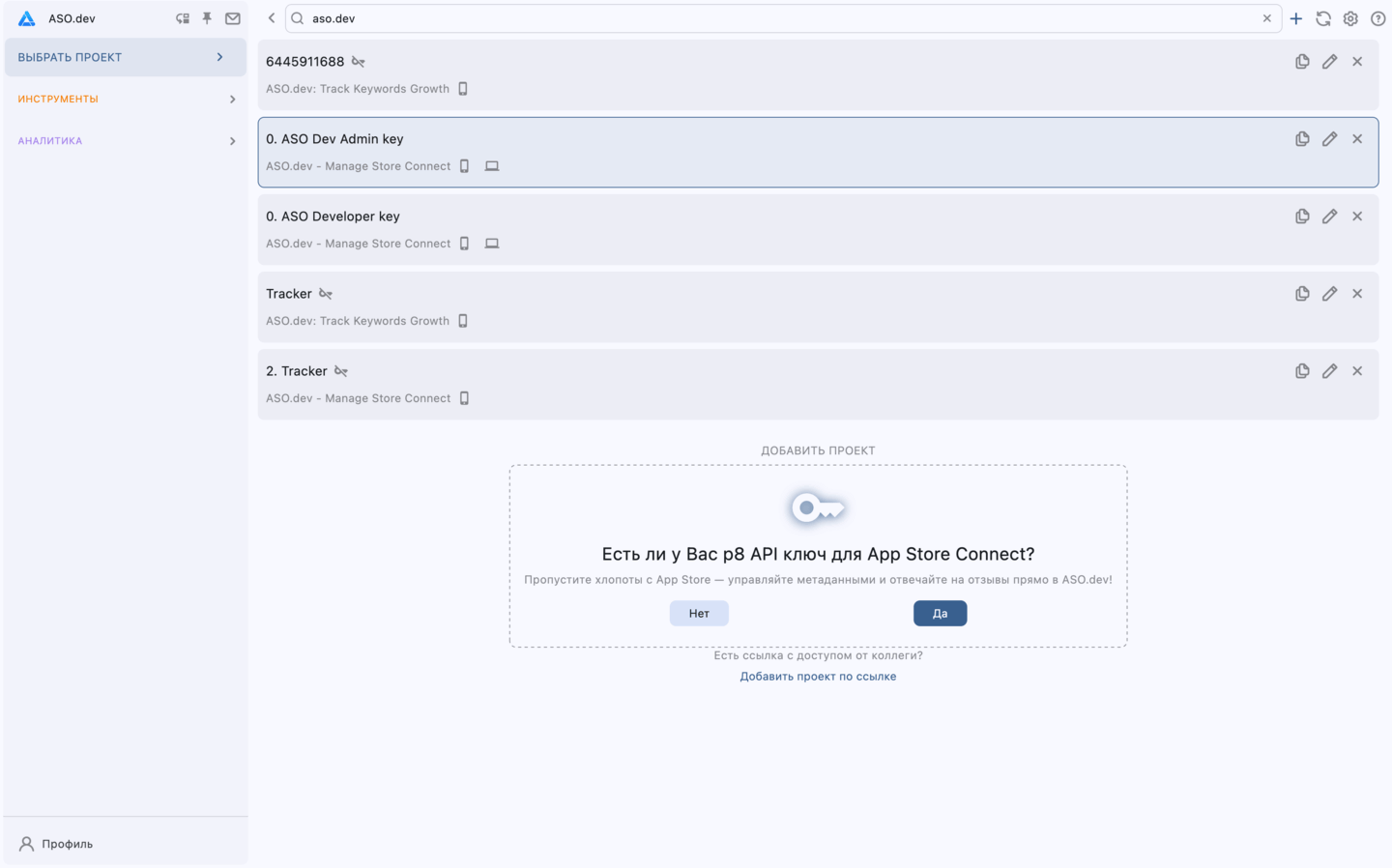
В верхней части экрана отображается:
- Поле для поиска проекта
- Кнопка создания нового проекта
- Кнопка обновления данных и принудительной синхронизации с сервером
- Кнопка настроек
- Кнопка для перехода к справочной информации
Каждая карточка проекта отображает:
- Название проекта
- Список приложений в проекте
- Платформу каждого приложения (iOS, iPadOS, macOS, tvOS, watchOS, visionOS) в проекте
- Кнопка копирования проекта
- Кнопка редактирования проекта
- Кнопка удаления проекта
Синяя рамка вокруг карточки проекта показывает, что проект выбран.


Красная рамка вокруг карточки проекта указывает необходимость указания кода шифрования для доступа к проекту.
Навигация
При клике на карточку проекта вы перейдете к списку приложений в проекте.
Для открытия списка проектов вы можете нажать на логотип ASO.dev в верхней части бокового меню.
На названии текущего проекта в верхней части бокового меню, расположенное над списком для переключения приложений в проекте нажмите на двойную стрелку .
Поиск
Чтобы быстро найти нужный проект, используйте строку поиска в верхней части экрана.
Поиск осуществляется по названию проекта, названию и идентификатору приложения в нем.
Создание
Чтобы создать новый проект, нажмите на кнопку в верхнем правом углу экрана.
Выберите тип проекта: с API-ключом или без него. Заполните все обязательные поля и нажмите на кнопку Сохранить.
Клонирование
Чтобы клонировать проект, нажмите на кнопку в правом верхнем углу карточки проекта.
Откроется окно создания проекта, в котором вы можете изменить параметры нового проекта перед созданием его копии.
Заполните все обязательные поля и нажмите на кнопку Сохранить.
Редактирование
Чтобы отредактировать проект, нажмите на кнопку в правом верхнем углу карточки проекта.
Вы можете изменить название проекта, добавить или удалить приложения из проекта, заменить API-ключ, а также изменить настройки прокси-сервера.
Удаление
Чтобы удалить проект, нажмите на кнопку в правом верхнем углу карточки проекта.
Код шифрования
При открытии проекта на другом устройстве - при первом открытии вам будет предложено ввести код шифрования.
Если вам кто-то предоставил доступ к проекту, то данный код шифрования можно получить у него.
Если вы забыли код шифрования, вы можете восстановить его на устройстве, где был создан проект.
Если вы потеряли доступ к устройству и забыли код шифрования, восстановить его невозможно - вам потребуется создать новый проект.
Доступ к проекту предоставлен другим пользователем
Показывает, что доступ к проекту был предоставлен другим пользователем.